Veröffentlichen von Videos und Wiedergabelisten mit dem Medienmodul
Dieses Thema enthält Informationen zum Veröffentlichen von Videos und Wiedergabelisten im Web. Informationen zu den anderen Veröffentlichungsoptionen finden Sie unter:
- Veröffentlichen eines Videos per E-Mail
- Veröffentlichen von Videos auf Social Media-Plattformen
- Veröffentlichen von Videos für eine In-Page-Erfahrung
Wenn Sie einem Player dynamisch Videoinhalte zuweisen möchten, rufen Sie die Code für den Player einbetten und verwenden Sie dann eine der verfügbaren Techniken Weisen Sie einem Player dynamisch Videos zu.
Veröffentlichen von Videos und Wiedergabelisten
Führen Sie die folgenden Schritte aus, um ein Video oder eine Wiedergabeliste zu veröffentlichen.
- Öffne das Medien Modul.
- Um ein einzelnes Video zu veröffentlichen, klicken Sie auf Alle Videos im seitlichen Navigationsbereich und führen Sie dann einen der folgenden Schritte aus:
- Klicken Sie auf das Kontrollkästchen neben dem Video und dann auf > Im Web veröffentlichen
- Klicken Sie auf den Videonamen und dann auf > Im Web veröffentlichen auf der Seite mit den Videoeigenschaften
- Um eine Playlist zu veröffentlichen, klicken Sie auf Alle Wiedergabelisten im seitlichen Navigationsbereich und führen Sie dann einen der folgenden Schritte aus:
- Aktivieren Sie das Kontrollkästchen neben der Wiedergabeliste und klicken Sie dann auf > Im Web veröffentlichen
- Klicken Sie auf den Namen der Wiedergabeliste und dann auf Playlist veröffentlichen auf der Seite mit den Wiedergabelistenvideos
- Stellen Sie sicher, dass der Veröffentlichungsdialog geöffnet wird. Der Name des Videos oder der Wiedergabeliste, die veröffentlicht werden, wird im Titel des Veröffentlichungsdialogs angezeigt.
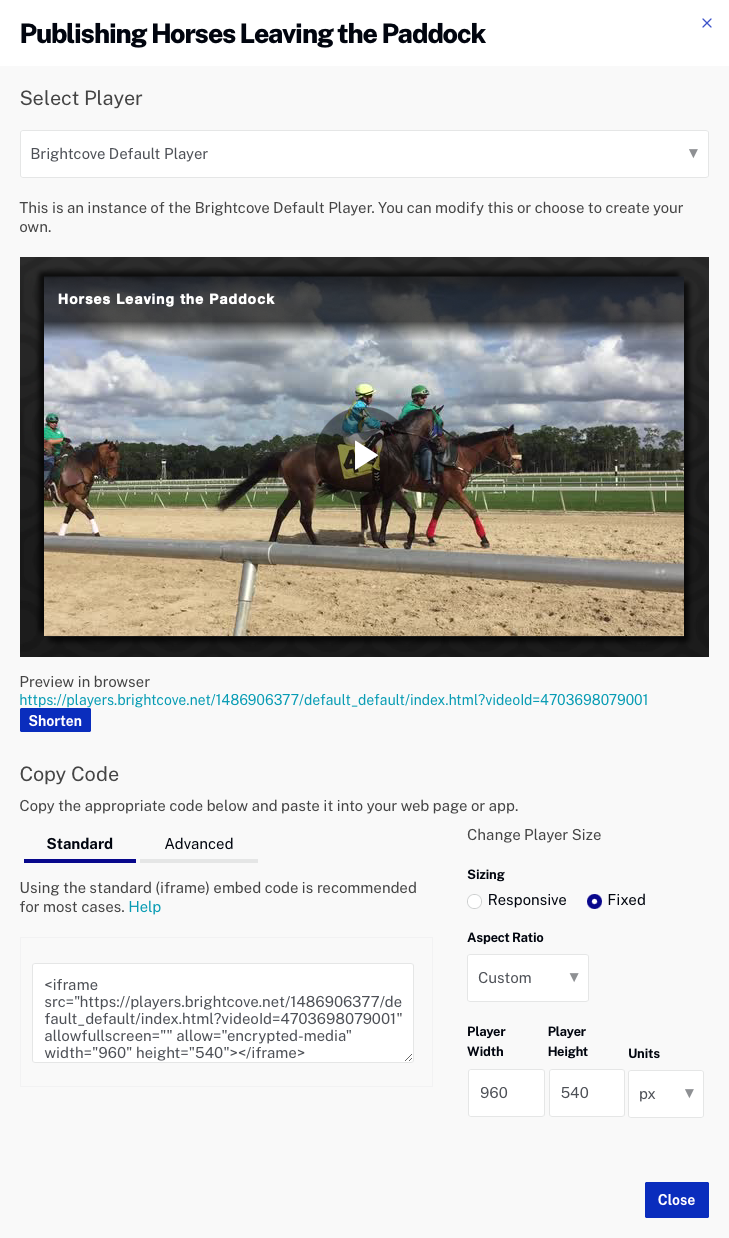
Bekanntes Problem: Da der Vorschau-Player im Studio über HTTPS geladen wird und Ihr Inhalt über HTTP bereitgestellt wird, gibt der Vorschau-Player den Inhalt nicht wieder und Ihr Browser zeigt eine unsichere Skriptnachricht an. Dies ist kein Studio-Fehler, sondern eine Sicherheitsbeschränkung des Browsers.
- Wählen Sie einen Spieler aus, der verwendet werden soll. Beim Veröffentlichen von Wiedergabelisten gibt es einige Wiedergabelisten-bezogene Player-Eigenschaften, die zur Steuerung festgelegt werden können Aussehen und Verhalten der Wiedergabeliste. Siehe die Festlegen der Eigenschaften von Wiedergabelisten Abschnitt unten für Details.
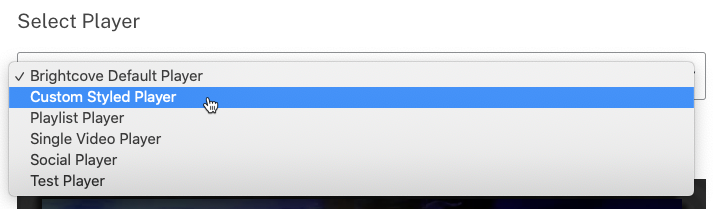
Beachten Sie, dass die Vorschau aktualisiert wird, um den ausgewählten Player anzuzeigen.
- (Optional) Über den Vorschau-Link unter dem Vorschau-Player können Sie eine Vorschau des Players in einem anderen Browser-Tab anzeigen. Drücke den Verkürzen Schaltfläche, um eine verkürzte URL zu generieren.
- Wählen Sie eine Option für die Größe des Spielers:
- Reaktionsschnell - Die Playergröße wird automatisch basierend auf der Browsergröße angepasst
- Fest - Die Playergröße basiert auf den Parametern Breite und Höhe
- Wählen Sie ein Seitenverhältnis für den Player.
- 16: 9 oder 4: 3 - Geben Sie eine Spielerbreite ein (die Höhe wird automatisch ermittelt).
- Benutzerdefiniert - um die Breite und Höhe des Players manuell einzugeben
- Geben Sie die Spielerbreite und Spielergröße.
- Wähle aus Einheiten der Messung.
- Wählen Sie die Art des zu kopierenden Veröffentlichungscodes aus, indem Sie auf klicken Standard oder Fortgeschrittene.
- Standard - Iframe-Einbettungscode - In den meisten Fällen empfohlen. Dieser Typ platziert den Player in einem
<iframe>Etikett. Wenn Spielerdimensionen angegeben sind, wird der Iframe an die Spielerdimensionen angepasst. Wenn keine Player-Dimensionen angegeben sind, kann der Iframe innerhalb von a platziert werden<div>Das Tag und die Reaktionsfähigkeit des Spielers ändern die Größe des Spielers, um den gesamten Platz des Spielers einzunehmen<div>. - Erweitert - In-Page-Einbettungscode - Ermöglicht dem Player, direkt auf der HTML-Seite zu existieren, nicht in einem Iframe. Dies bietet Entwicklern die Vorteile des einfachen Zugriffs auf den Player und die zugehörigen Eigenschaften und Ereignisse. Durch die Verwendung des In-Page-Einbettungscodes verlieren Sie die Benutzerfreundlichkeit des Players als einzelne, in Social Media-Anwendungen enthaltene Einheit und Freigabe. Diese Option ist nur für den veröffentlichten Player verfügbar.
- Standard - Iframe-Einbettungscode - In den meisten Fällen empfohlen. Dieser Typ platziert den Player in einem
- Kopieren Sie den Veröffentlichungscode. Wenn Sie fertig sind, klicken Sie auf Schließen.
Verwenden von Referenz-IDs beim Veröffentlichen
Es ist auch möglich, beim Veröffentlichen die Video- oder Playlist-Referenz-ID zu verwenden. Wenn Sie bei dieser Methode versehentlich ein Video oder eine Playlist löschen, laden Sie einfach ein anderes Video hoch oder erstellen eine Playlist neu und weisen ihr dieselbe Referenz-ID wie dem gelöschten Element zu. Informationen finden Sie unter Verwenden von Referenz-IDs.
Hinzufügen einer Anwendungs-ID zur Einbettung Code
In der Vergangenheit haben Publisher häufig neue Player mit unterschiedlichen Namen erstellt, die auf verschiedenen Teilen einer Website oder auf verschiedenen Websites verwendet werden sollen. Bei der Überprüfung der Spieleranalyse wurde es durch unterschiedliche Spielernamen einfacher, festzustellen, welche Spieler die meisten Aufrufe erhielten. Durch Hinzufügen eines Anwendungs-ID-Parameters zur Einbettung Code kann derselbe Player für eine Site oder Sites verwendet werden, und die Anwendungs-ID kann verwendet werden, um zu identifizieren, wo der Player veröffentlicht wurde. Die Verwendung einer Player-Anwendungs-ID kann dazu beitragen, die Anzahl der Player zu verringern, die erstellt und verwaltet werden müssen. Informationen zum Hinzufügen einer Anwendungs-ID zur Einbettung Code, siehe Hinzufügen einer Anwendungs-ID zum Player Embed Code.
Festlegen der Eigenschaften von Wiedergabelisten
Es gibt einige Wiedergabelisten-bezogene Player-Eigenschaften, die beim Arbeiten mit Wiedergabelisten konfiguriert werden können. So konfigurieren Sie die Wiedergabelisten-bezogenen Player-Eigenschaften: folge diesen Schritten.
- Öffne das Spieler Modul.
- Klicken Sie auf den Spielernamen, um die Spielereigenschaften zu öffnen.
- Im Rahmen des Spielerinformationen Eigenschaften, wählen Sie a Spielertyp von Wiedergabeliste. Klicken Sie auf
- Klicken Styling im linken Navigationsmenü.
- Wählen Sie a Typ der Wiedergabeliste::
- Wiedergabeliste (vertikal) - Die Wiedergabeliste wird auf der rechten Seite des Players angezeigt.

- Wiedergabeliste (horizontal) - Die Wiedergabeliste wird unten im Player angezeigt.
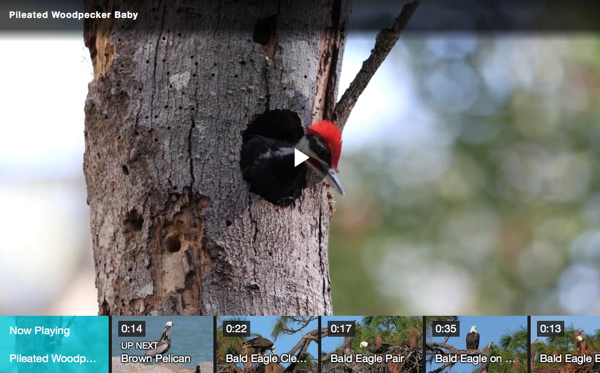
- Wiedergabeliste (versteckt) - Die Wiedergabeliste wird nicht angezeigt.

- Wiedergabeliste (vertikal) - Die Wiedergabeliste wird auf der rechten Seite des Players angezeigt.
- Wenn ein Spielertyp von Wiedergabeliste wird als Teil des ausgewählt Spielerinformationen Eigenschaften, zusätzlich Wiedergabe Eigenschaften können konfiguriert werden:
- Spielreihenfolge zufällig auswählen - Videos werden in zufälliger Reihenfolge abgespielt
- Video abspielen, wenn ausgewählt - Wenn Sie im Wiedergabelistenmenü auf eine Miniaturansicht klicken, wird das Video beim Laden abgespielt, auch wenn das vorherige Video im Player angehalten wurde
- Kontinuierlicher Wiedergabemodus - Videos werden automatisch weitergeleitet und auf unbestimmte Zeit wiederholt
- Video Countdown - Nur aktiviert wenn Kontinuierlicher Wiedergabemodus wird geprüft
- Nächste Karte (Auto Advance) - Eine nächste Karte wird im Player angezeigt
- Auf dem nächsten Endbildschirm (Countdown) - Im Player wird ein Countdown für den Endbildschirm angezeigt
- Klicken Änderungen zu speichern. Denken Sie daran, den Player zu veröffentlichen, damit die Änderungen im veröffentlichten Player angezeigt werden.
Bei Verwendung der Standard (Iframe) Code einbetten, die Wiedergabeliste verfügt über eine Schaltfläche zum Ein- und Ausblenden und wird automatisch in der Größe und Position positioniert. Bei Verwendung der Erweitert (In-Page) Code einbetten, müssen Sie die Wiedergabeliste als HTML einfügen <div> Element und schreiben Sie Ihr eigenes CSS, um die Wiedergabeliste zu positionieren und zu dimensionieren. Dadurch haben Sie die volle Kontrolle über die Anzeige der Wiedergabeliste. Im letzteren Fall muss sich die Wiedergabeliste nicht einmal neben dem Player befinden, wenn Sie dies nicht möchten. Das Erweiterter Player (Einbetten in die Seite) Abschnitt der Implementieren von Wiedergabelisten Das Dokument enthält umfangreiche Inhalte zum Formatieren und Gestalten einer Wiedergabeliste.
